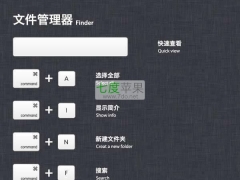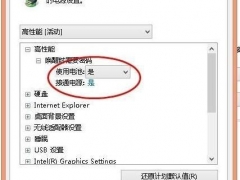笔者分享Mac轻松彻底删除文件方案
教程之家
笔记本
很多童鞋都觉得把文件丢进回收站,然后清空一下就彻底干干净净了呢?其实在清空废纸篓之后文件上还是存留在磁盘中的,只不过是你可以通过写新的文件来覆盖它而已。这也就是为什么那些数据恢复软件能够神奇的将删除的数据恢复的原因。
当然,一些文件我们之所以删掉要是因为着实不想让别人看,就好比编辑部XX轩的各种小电影。这不是,今天他就来问我,如何彻底删除文件。下面就给大家带来简单的教程,解决这个隐患。
首先要明确,想达到这一目的并不难。通过苹果OS X 内部自带的磁盘工具就能够很轻易的搬到。并且不会影响到硬盘上其它文件。
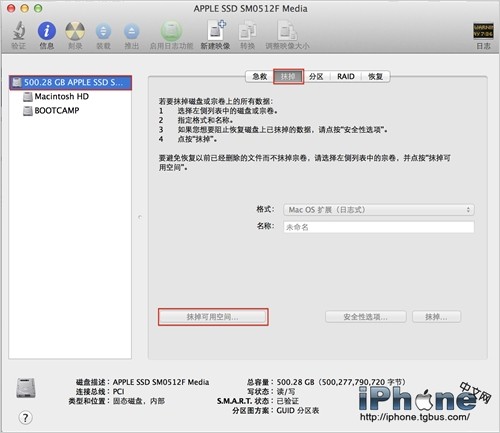
首先打开Finder,找到应用程序,实用工具,磁盘工具。打开后在左侧选择你需要处理的磁盘。并在右侧选择抹掉,抹掉可用空间。这样做的原理在于,把硬盘空间中已经标记但是并未改动的地方全都统一写成0。这样删除的文件就会被彻底覆盖掉。
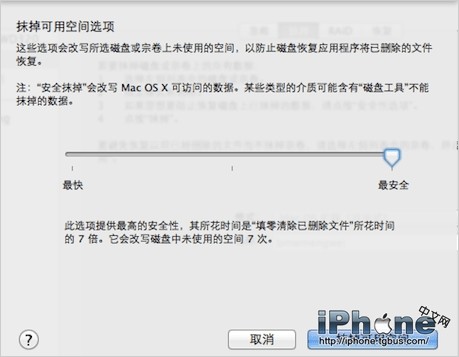
之后的选择实际上就是选择对空闲的磁盘空间填写多少次0而已。次数和安全性成正比,美国国防部的安全标准是7次。但是耗时会很久。